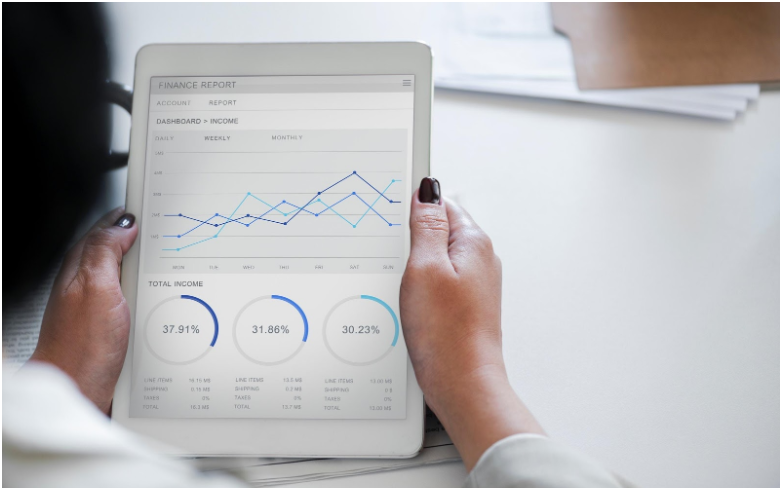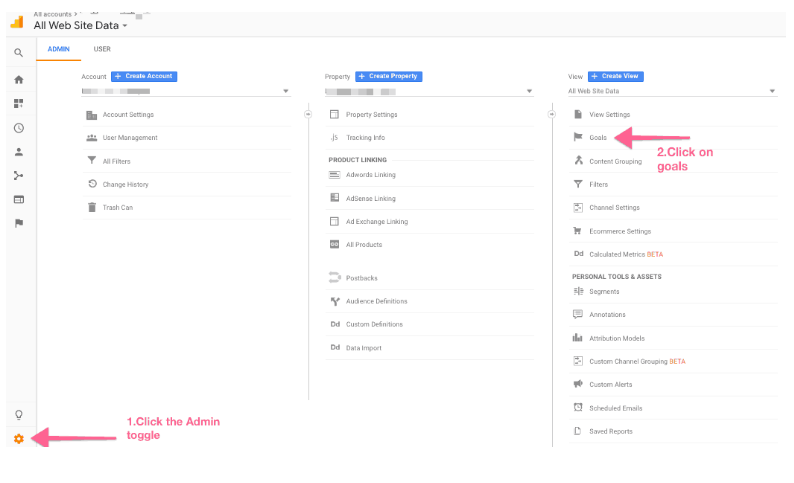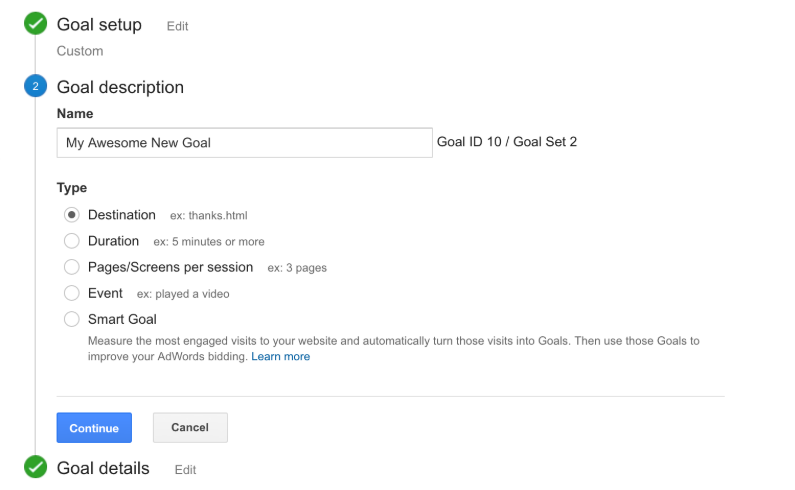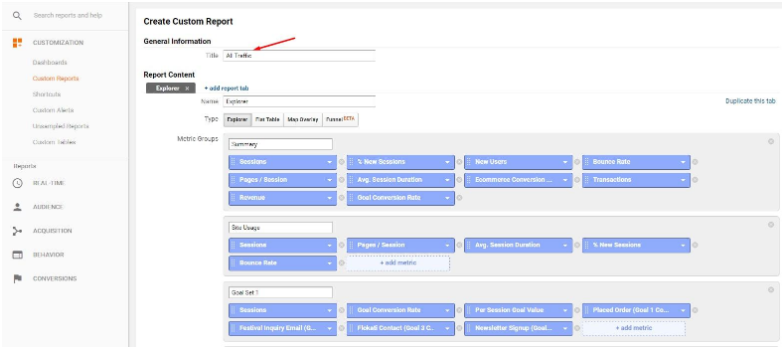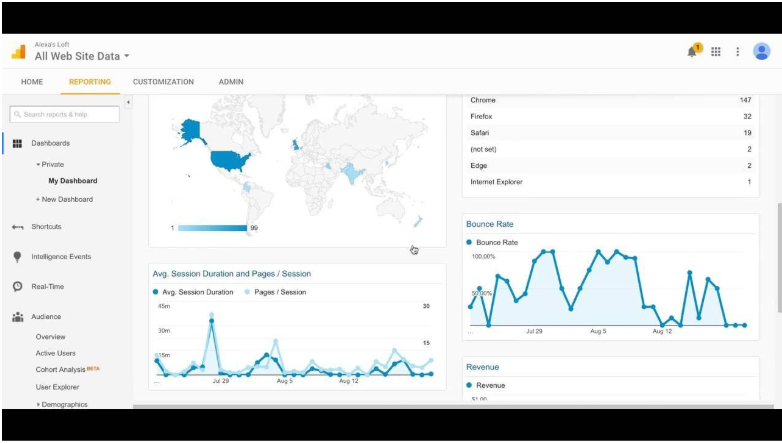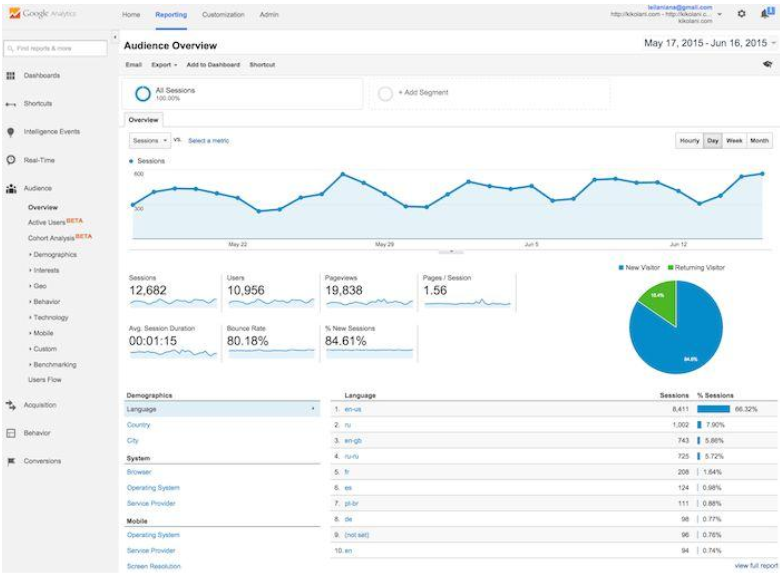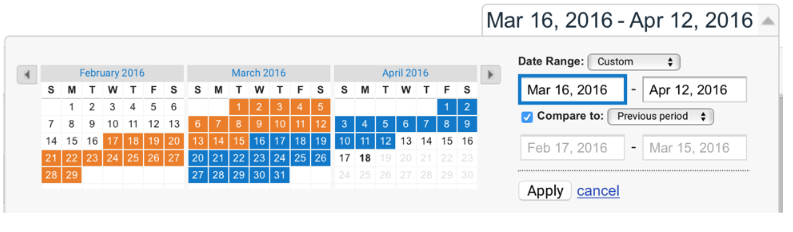Коли справа доходить до вимірювання успіху та ефективності вашого веб-сайту, особливо для цілей вхідного маркетингу, Google Analytics, безумовно, є найкращим вибором. Цей потужний інструмент безкоштовний і простий у налаштуванні та використанні. Навіть вставлення коду відстеження набагато простіше, ніж здається. Що ще більш важливо, Google Analytics доступний кожному і досить цінний з точки зору розуміння.
Тим не менш, дивовижна кількість людей не використовує Google Analytics належним чином і не отримує максимум від цього важливого інструменту. Багато з нас просто проглядають результати і рідко заходять за межі таких показників, як кількість людей, які відвідали сайт.
Останні 10+ порад і прийомів, щоб отримати максимум від Google Analytics 2024
Це велика помилка, оскільки ми можемо дізнайтеся більше від Google Analytics. Ось кілька прийомів, які допоможуть вам копнути глибше та отримати цінну інформацію про те, як, звідки, коли і чому люди відвідують ваш профіль.
- Створюйте цілі
Хоча цілі є однією з основних і найпростіших функцій Google Analytics, багато хто з нас просто не в змозі використовуйте їх правильно, або взагалі. Ви можете вибрати один із кількох шаблонів, але для більшості веб-сайтів конверсія є найважливішим показником і, отже, найбільш часто використовуваною метою. Встановивши конверсії як ціль, ми можемо швидко та легко відстежувати та перевіряти цей важливий KPI.
У Google Analytics є чотири способи відстеження цілей:
- URL призначення. Ця ціль відстежує конкретні URL-адреси – щоразу, коли цю URL-адресу відвідують, вона запускає ціль. Цей тип цілі особливо підходить для сторінок подяки, PDF-файлів, сторінок підтвердження тощо.
- Тривалість відвідування. Ця ціль відстежує, скільки людей залишаються на вашому сайті протягом певного періоду часу. Крім того, його можна налаштувати на відстеження всіх відвідувань, які тривали менше зазначеного часу. Ця функція чудово підходить для сайтів підтримки, метою яких є якнайшвидше вирішення проблеми клієнта.
- Сторінка/Відвідування. Ці цілі подібні до відстеження тривалості відвідування, за винятком того, що вони відстежують кількість сторінок, які користувач відвідує, перш ніж залишити сайт. Знову ж таки, це ідеально підходить для сайтів підтримки зі зрозумілих причин.
- Event. З цими цілями ви повинні спочатку встановити свої події. Це може бути що завгодно, починаючи від кліків по рекламі, завантажень, зовнішніх посилань, кліків на відео, часу, витраченого на перегляд відео, використання віджетів, натискань кнопок соціальних мереж тощо. Подія – це в основному будь-яка взаємодія відвідувача з вашим вмістом.
Цілі є життєво важливими елементами для відстеження основних показників вашого сайту. Ви хочете, щоб ваші показники наближалися до того, що приносить дохід.
Речі, які вам обов’язково слід відстежувати, включають:
- Веде за собою
- Розсилка новин і пробна підписка
- Завантаження електронної книги та технічної документації
- Створені облікові записи
- і все інше, що приносить дохід для вашого конкретного веб-сайту.
- Виберіть свої KPI
Говорячи про KPI (ключові показники ефективності), хоча конверсія є найважливішою для більшості компаній – ми всі намагаємося перетворити відвідувачів у покупців того чи іншого виду – є й інші показники, на які також варто звернути увагу. Наприклад, найважливішими KPI для маркетологів є кількість потенційних клієнтів і якість потенційних клієнтів, для веб-сайтів електронної комерції це коефіцієнт конверсії продажів, кількість покупок, дохід тощо. Зіставте свої KPI та встановіть відповідні цілі Google Analytics.
Ключ до успішної стратегії — правильно визначити свої KPI. Звичайно, це, ймовірно, здається легше сказати, ніж зробити, якщо ви тільки починаєте. Однак ці чотири прості рекомендації можуть полегшити роботу:
- Пам’ятайте, що KPI змінюються і змінюються. Вони не однакові для всіх підприємств, вони навіть змінюються і ростуть в межах однієї компанії, оскільки сама компанія змінюється і росте. Щоб переконатися, що ви зосереджуєтесь на правильних KPI, завжди пам’ятайте: 1) свою бізнес-модель і 2) поточний етап зростання.
Існує три основних типи KPI:
- Загальні KPI бізнесу
- KPI відділу/команди
- Індивідуальні KPI
- Обмежте кількість KPI. На додаток до одного загального KPI, кількість ваших KPI має бути обмежена, щоб ваша команда могла залишатися зосередженою та швидше досягати мети. Занадто багато KPI може призвести до розсіяної уваги та погіршення загальних результатів.
- Використовуйте правило IPA. У цій абревіатурі I означає «Важливий» («Чи важливий цей KPI?»), P означає Потенційне покращення («Чи може цей KPI стати краще?»), а A — авторитет («Чи є у вас повноваження чи засоби для покращення?») цей KPI?»).
Тепер, очевидно, KPI не є універсальними. Вони залежать від вашої галузі чи ніші. Наприклад, деякі з основних KPI для малого бізнесу можуть включати:
- Прогноз грошових потоків
- Маржа валового прибутку як % від продажів
- Показник виходу з воронки
- Зростання доходу
- Товарооборот
- Оборот кредиторської заборгованості
- Відносна частка ринку.
Для інших бізнес-сайтів ці показники, ймовірно, відрізнятимуться, але, знову ж таки, не дуже. Використовуючи наведені вище вказівки, ви зможете легко визначити свої KPI.
- Створіть спеціальну інформаційну панель
Чи знаєте ви, що можна створити до 20 інформаційних панелей Google Analytics? Інформаційні панелі корисні, оскільки вони дозволяють нам швидко отримати доступ до наших цінних аналітичних даних, і ми можемо створити їх для кожного з визначених KPI. Крім того, у Google Analytics є шаблони інформаційної панелі, які також є досить корисними спеціальні звіти. Все це допомагає вам отримати саме потрібні дані, не втрачаючи дорогоцінного часу.
Щоб створити інформаційну панель, вам, очевидно, спочатку потрібно увійти у свій обліковий запис Google Analytics. Далі перейдіть до Налаштування> Інформаційні панелі. Звідти натисніть червону кнопку з написом Створити.
Тепер ви побачите спливаюче вікно з двома варіантами: Порожнє полотно (шаблон без віджетів) і Початкова панель приладів (включаючи стандартний набір початкових віджетів – рекомендовано для вашої першої спеціальної інформаційної панелі).
Не забудьте дати назву своїй інформаційній панелі, особливо якщо ви плануєте створити більше їх. Нарешті, натисніть на Створити інформаційну панель.
Якщо ви дотримуєтеся наших рекомендацій і скористаєтеся інформаційною панеллю для початківців, ви матимете такі віджети:
- Нові користувачі
- користувачів
- Сеанси
- Сеанси за браузером
- Середня тривалість сеансу та сторінки/сеанс
- показник відмов
- Виконання цілей
- Доходи
Тепер, якщо ви хочете справді користувацьку інформаційну панель, ви можете вибрати опцію «Порожнє полотно». Коли ви виберете цю опцію, з’явиться спливаюче вікно, яке пропонує ряд віджетів, які можна додати на інформаційну панель. Наприклад, ви можете додати один або кілька з них:
- Metric
- Timeline
- Geomap
- таблиця
- пиріг
- Бар.
Щоб додати віджет, просто клацніть на ньому та дайте йому назву. Далі скажіть Google Analytics, які саме дані потрібно збирати. Наприклад, якщо ви додаєте віджет «Метрики» і називаєте його «Користувачі», ви можете відстежувати лише нові сеанси. Ви також можете додати фільтри.
Коли ви закінчите налаштувати свій віджет, просто натисніть на Зберегти.
- Сегментуйте свою аудиторію
Багато веб-сайтів насправді мають кілька різних цільових аудиторій, тому важливо, щоб ваші показники відображали ці відмінності. У Google Analytics є Розширені сегменти функція, яку можна використовувати для визначення різних груп на основі таких критеріїв, як вік, стать, мова, поведінка користувачів, джерела трафіку, використовувана технологія, місцезнаходження тощо.
Щоб додати розширений сегмент, увійдіть у свій обліковий запис Google Analytics Аудиторія>Огляд і натисніть на +Додати сегмент.
Звідси натисніть червону кнопку з написом +Новий сегмент.
Далі назвіть свій сегмент і виберіть один із наступних критеріїв сегментації відвідувачів:
- Демографічна
- Технологія
- Поведінка
- Дата першого візиту
- Джерела трафіку.
Тепер ви можете додатково налаштувати цю сегментацію. Скажімо, наприклад, ви хочете налаштувати поведінку. Тут ви можете сегментувати відвідувачів на основі кількості сеансів, які вони розпочали протягом певного періоду часу.
Після того, як ви встановили все, як хочете, ви можете натиснути попередній перегляд. Якщо ви задоволені тим, що бачите, натисніть на зберегти, і це майже все.
- Регулярно переглядайте звіти
Який сенс використовувати інструменти аналітики, якщо ви не збираєтеся приділяти належної уваги звітам? Ваші основні KPI слід переглядати принаймні раз на тиждень і створювати ретельний звіт про всі дані принаймні раз на місяць.
Що ще важливіше, ви повинні діяти відповідно до того, що показують звіти. Мета звітів полягає в тому, щоб ви побачити, наскільки ефективний ваш сайт і наскільки ви близькі до досягнення своїх короткострокових, середньострокових і довгострокових цілей. Тому за кожним звітом слід діяти. Діюча інформація – це одна з речей, які роблять Google Analytics таким неймовірно корисним інструментом, тому обов’язково скористайтеся ним.
- Аналізуйте пошуки на сайті
Якщо на вашому веб-сайті ввімкнено функцію пошуку, вам обов’язково слід переглянути опцію пошуку на сайті Google Analytics, щоб дізнатися, що шукають ваші відвідувачі. Відвідувачі, які здійснюють пошук, мають більше шансів здійснити конверсію, тому ви точно хочете дізнатися, що вони шукають. Завдяки такому уявленню ви можете публікувати вміст, який вони шукають, і в кінцевому підсумку підвищити коефіцієнт конверсії.
Щоб налаштувати пошук по сайту в Google Analytics, увійдіть у свій обліковий запис і натисніть Адміністратор. Тепер перейдіть до подання, у якому ви хочете налаштувати пошук на сайті.
Звідти йди до Переглянути налаштування. Під Налаштування пошуку на сайті, клацніть на повзунку поруч із написом Відстеження пошуку на сайті щоб увімкнути його.
Тепер ви побачите Параметр запиту поле, куди ви введете внутрішні параметри запиту. Якщо ви не знаєте, які вони для вашого сайту, краще звернутися до свого веб-майстра. Введіть до п’яти параметрів, розділених комами.
Далі виберіть, чи хочете ви вилучити параметр запиту з вашої URL-адреси, яка видаляє лише параметри, надані вами.
Ваш наступний крок - перевернути Категорії пошуку на сайті увімкнено або вимкнено. Категорії пошуку дозволяють виконувати точні пошукові запити, тому, якщо у вас це ввімкнено, натисніть УВІМК. Якщо ви виберете ВИМК., ви закінчили налаштування пошуку по сайту, і все, що вам потрібно зробити, це натиснути Зберегти.
Якщо вибрати УВІМКНЕНО для категорій пошуку на сайті, у Параметр категорії введіть позначення ваших категорій внутрішнього пошуку, які можуть складатися з літер, наприклад «cat,qc,sc». Нарешті, виберіть, чи хочете ви вилучити параметри категорії з URL-адреси чи ні.
Нарешті, натисніть на зберегти і ти добре підеш.
- Досліджуйте первинний та вторинний виміри
Ще одна занедбана функція Google Analytics – це можливість змінювати основні параметри звіту. Додаткові чи допоміжні параметри дозволяють копати ще глибше й отримувати ще більше даних, ніж те, що ви отримуєте зі звичайних звітів. За допомогою допоміжних параметрів ви можете налаштувати свої звіти, щоб вони дозволяли перехресні посилання з різними точками даних. Крім того, ви можете зберігати ярлики для всіх налаштованих звітів, що заощаджує багато часу.
Розміри трохи складно визначити. Простим способом це може бути те, що основний вимір представляє основну увагу, а допоміжні параметри надають додаткове уявлення, що дає нам більш конкретне уявлення про наші дані.
Щоб додати допоміжний вимір до таблиці у звіті, натисніть Вторинний вимір нижче списку основних вимірів. Тут ви можете або переглянути розміри та вибрати той, який потрібно додати як допоміжний, або ввести назву потрібного розміру в поле пошуку.
Швидкі посилання:
Як оптимізувати старі статті для рекомендованих фрагментів Google 2024
Які зміни щодо факторів рейтингу Google у 2024 році?
[Останній] Топ найкращих Google AdSense Plugins Для WordPress квітень 2024 р
Як встановити Google Analytics у WordPress | 3 найкращі методи роботи
8 простих кроків для налаштування та використання Google Analytics
Альтернативи Redtrack
- Порівняйте з минулими показниками
Відображення результатів за умовчанням в Google Analytics становить 30 днів, але ви можете змінити це на будь-який часовий діапазон, який забажаєте. Це дає змогу порівняти те, що у вас зараз, з тим, як ви робили, скажімо, три місяці тому. Порівняння поточних результатів з історичними даними дуже важливо, оскільки ви хочете побачити зміни у важливих областях. Самі по собі KPI не показують так багато без такого порівняння. Це особливо вірно для аналізів, здійснених після внесення серйозних змін.
Засіб вибору діапазону дат можна знайти у верхньому правому куті ваших звітів, за винятком, звичайно, звітів у реальному часі. Відкрийте елементи керування поруч із наявним діапазоном дат, щоб вибрати новий, а потім натисніть на Застосувати.
Ви також можете використовувати попередньо визначені діапазони, натиснувши на Діапазон дат меню та виберіть один із наступних:
- виготовлений на замовлення
- ТЕПЕР
- вчора
- Минулого тижня
- Минулого місяця.
Ви також можете вибрати спеціальний діапазон дат, вибравши виготовлений на замовлення від Діапазон дат меню. звідси, щоб вибрати одну дату, клацніть будь-яку дату в календарі або введіть одну дату в обидві Діапазон дат поля у форматі мм/дд/рррр.
Щоб вибрати діапазон дат, натисніть на дату початку в календарі, а потім на дату завершення. Вибрані дні будуть виділені. Крім того, додайте їх у Діапазон дат поле, як вище.
Щоб порівняти два різних діапазони дат, виберіть Порівняйте з минулим і за допомогою елементів керування встановіть другий діапазон дат. Після вибору нового діапазону дат натисніть на Застосовувати і це все.
- Використовуйте фільтри
Ви ж не хочете відстежувати власну поведінку користувачів на своєму сайті, чи не так? Це саме те, що станеться, якщо ви не застосуєте належні фільтри. Ми проводимо багато часу на власних веб-сайтах (разом із членами нашої команди), перевіряючи, чи все працює належним чином. Ці відвідування, природно, відстежуються та аналізуються разом з іншими фактично релевантними відвідуваннями. Щоб уникнути цього, використовуйте фільтри, щоб виключити вашу IP-адресу, включаючи IP-адреси вашого будинку та офісу та IP-адреси ваших колег.
Google Analytics пропонує такі попередньо визначені фільтри:
- Виключити/включити лише трафік із домену ISP
- Виключити/включити лише трафік з IP-адрес
- Виключити/включити лише трафік до підкаталогів
- Виключити/включити лише трафік до імені хоста
Що стосується користувацьких фільтрів, вони також доступні і включають наступне:
- Виключати
- Include
- Малий/верхній регістр
- Пошук і заміна
- Advanced (створити поле з одного або двох інших полів).
Зауважте, що лише користувачі з дозволом на редагування можуть створювати та редагувати фільтри та застосовувати їх до представлень даних в обліковому записі.
На рівні облікового запису фільтри створюються шляхом входу в обліковий запис і переходу до облікового запису, до якого потрібно додати фільтр. Натисніть на Усі фільтри в колонка рахунку, натисніть +Новий фільтр і виберіть Створити новий фільтр. Введіть потрібну назву фільтра, а потім виберіть будь-який Попередньо визначений фільтр or Користувацький фільтр. У Доступні перегляди виберіть подання, до яких потрібно застосувати фільтр, і натисніть на Додати. Нарешті, натисніть на Зберегти.
Що стосується додавання фільтрів на рівні перегляду, перейдіть до Перегляд стовпця, натисніть Фільтри, +Новий фільтр і виконайте ті самі дії, що й вище.
- Використовуйте сповіщення розвідки
Analytics Intelligence – це корисний інструмент яка часто розкриває проблеми, які ми могли упустити, а також можливості. Один із способів якнайкраще використовувати це — налаштувати спеціальні сповіщення, а також підписатися на сповіщення за замовчуванням. Зауважте, однак, що ви ніколи не можете покладатися виключно на розвідку і що вона не може замінити регулярні перевірки звітів. Проте разом ці дві стратегії є надзвичайно корисною стратегією для максимального використання Google Analytics.
Щоб створити спеціальні сповіщення, увійдіть у свій обліковий запис Google Analytics і перейдіть до представлення даних, до якого потрібно додати сповіщення. Звідти перейдіть до Звіти > НАЛАШТУВАННЯ > Спеціальні сповіщення. Натисніть на Керуйте спеціальними сповіщеннями і далі +НОВЕ ПОВІДОМЛЕННЯ.
Дайте сповіщенню назву, виберіть подання звітів, до яких потрібно додати сповіщення, період і, якщо ви хочете отримувати сповіщення електронною поштою, поставте прапорець Надішліть мені електронний лист, коли спрацює це сповіщення. Виберіть умови сповіщення та завершите дію, натиснувши кнопку Зберегти сповіщення.
- Шукайте оновлення
Так само, як ваші теми та ваші plugins, Google Analytics також постійно оновлюється. Іноді ці оновлення приносять неймовірні нові функції, які ви не хочете спати і повинні використовувати негайно. Найкращий спосіб стежити за оновленнями – це підписуйтесь на офіційний обліковий запис Google Analytics у Twitter де ця інформація публікується.
Згадані тут хитрощі та поради представляють лише малу частину величезних можливостей Google Analytics. Обов’язково використовуйте їх і продовжуйте вивчати функції, які пропонує цей дивовижний інструмент.